Al comienzo de la era de las redes sociales, puede haber sido suficiente mostrarle sus imágenes en línea. Sin embargo, ahora esta es la línea de base de la operación. Debería poder poner imágenes en línea en todas partes, incluso al pedir una pizza. Así que ahora, si realmente quieres sorprender a tus amigos con tus maravillosas fotos, tienes que ir más allá. Pic Stitch es una aplicación que te permite hacer precisamente eso: no solo aplicar filtros a tus fotos, sino que también te permite ponerlas en collages. (El aspecto del panel de colcha cuando haya terminado es lo que le da su nombre a esta experiencia). Pic Stitch actualmente solo está disponible para plataformas móviles, pero varios usuarios quieren poder usar Pic Stitch en línea o en su Mac o Computadoras con Windows.
Este artículo le brindará algunas soluciones que lo ayudarán a lograrlo.
Me gusta hacer diseño de interiores, me gusta hacer colchas, me gusta ver diferentes colores juntos y me gusta combinar cosas. – Mary J. Blige
¿Qué es Pic Stitch?

Pic Stitch es una nueva y práctica aplicación lanzada por Big Blue Clip. Esta es una aplicación de edición de fotos que te permite hacer muchas cosas a las que probablemente estés más acostumbrado a hacer en aplicaciones y programas más dedicados como PhotoShop: puedes recortar, ajustar colores, aplicar filtros, todo tipo de cosas.
Sin embargo, también puede organizar sus fotos en un elegante collage, que luego puede compartir. Y a diferencia de Instagram, Pic Stitch no es su propio servicio de redes sociales y, por lo tanto, no requiere una nueva contraseña o nombre de usuario u otra presencia en línea para mantenerse. Sin embargo, esto se puede integrar con las principales redes sociales, por lo que puede cargar sus creaciones de Pic Stitch en Facebook o Twitter.
Pic Stitch está disponible de forma gratuita en la App Store de Apple, Google Play e incluso está disponible para Windows Phone, si así lo prefieres. Hay dos niveles de aplicaciones: está la versión básica, que te permitirá hacer collages, y la versión Pro (una actualización de 99 ¢), que abre nuevas posibilidades: pegatinas, personalización de bordes, funciona. Además, incluso puede comprar y descargar nuevos filtros para su aplicación Pic Stitch.
¿Por qué utilizar Pic Stitch en tu Mac o PC?
Hay muchas razones por las que un Pic Stitch dedicado podría querer usar esta gran aplicación en su computadora, ya sea Mac o PC. No se necesita mucha inmersión en su funcionalidad por razones para revelar:
Esta es una aplicación de edición de fotos, y la edición de fotos siempre aprovechará una pantalla más grande. Por supuesto, debido a que este truco implica el uso de la emulación de teléfonos inteligentes, no necesariamente usará la resolución completa disponible para su computadora (aunque las resoluciones móviles están mejorando). Pero si bien puede parecer un poco pixelado, la pantalla más grande aún le permitirá trabajar en una posición más cómoda y lo ayudará a evitar el cuello tecnológico y otras molestias de trabajar en una pantalla pequeña.
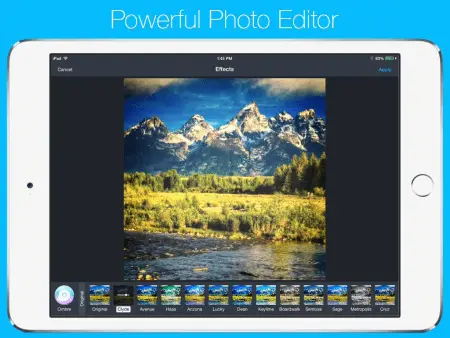
Esto se suma a la ventaja de aprovechar la potencia de procesamiento superior de su computadora para una experiencia de collage de fotos digital más fluida.
Pic Stitch Online en Mac y PC
Como dije anteriormente, Pic Stitch está disponible para todas las principales plataformas móviles (incluido Windows Phone, que no parece obtener la aplicación, el amor que merece su sólido hardware). Sin embargo, también está disponible para plataformas móviles. Esto no es insuperable, pero requerirá emular el teléfono.
Para aquellos de ustedes que no tienen experiencia en emulación, es simplemente el proceso de crear una simulación de una plataforma sobre otra. Antes de que Macintosh cambiara al procesador Intel para sus computadoras, la emulación era la única forma de ejecutar ejecutables de PC en una Mac (ahora, por supuesto, existe Boot Camp, que le permite instalar una partición de Windows en el disco duro de su Mac). En los 90, hubo una explosión de emuladores de consola, que permitieron a los usuarios ejecutar archivos de juegos de Super Nintendo, Sega Genesis o varias otras consolas de juegos directamente en su computadora.
Todos funcionan de la misma manera: «apaga» una sección de tu disco duro y configura una versión virtual de lo que estás emulando. Y ahora, es bastante fácil de hacer con la mayoría de los teléfonos inteligentes.
Desafortunadamente, no encontré un emulador de iOS que me gustara. El método que utilizo a continuación utiliza la emulación de Android. Ahora, el emulador que uso es gratuito y tengo mucha confianza en él (los lectores habituales sabrán que siempre lo recomiendo). Sin embargo, la desventaja es que requerirá una cuenta de Google Play para aprovecharlo al máximo. Si no tiene dispositivos Android (ya sea un teléfono o una tableta), entonces tal vez un amigo que usa Android esté dispuesto a permitirle usar su información. Salvo esta, existen alternativas, que puede que no te gusten tanto, pero que detallaré más adelante en el artículo.
Entonces, para emular un Android, necesitarás … un emulador. Pero te cubrí.
Pic Stitch en Mac y PC con Andyroid
Hay muchos emuladores geniales, pero Andyroid es uno de mis favoritos. No solo es gratis, sino que tiene muy buena acogida, recibiendo actualizaciones periódicas. Andyroid puede cambiar a un modelo pago en algún momento en el futuro, por lo que querrá asegurarse y arrebatar la versión gratuita mientras aún esté disponible.
- Necesitará una cuenta de Google Play o acceso a una.
- Vaya al sitio web de Andyroid. No te preocupes; el sitio web determinará automáticamente si está en una Mac o PC y le mostrará la versión apropiada del emulador.
- Instálelo después de que haya terminado de descargar.
- Ahora se le pedirá que verifique su cuenta de Google. No omita este paso, ya que la mayoría de las aplicaciones de Android requerirán una cuenta iniciada para disfrutar de la funcionalidad completa.
- La nueva pantalla es exactamente la misma que obtendría en una nueva instalación de Android en una tableta. Haz doble clic en el ícono de Google Play.
- Utilice la función de búsqueda y entrar Pic Stitch.
- Haga clic en él para obtener la aplicación y la instalará en el escritorio del emulador.
- Ábrelo para usarlo Pic Stitch en tu computadora o Mac.
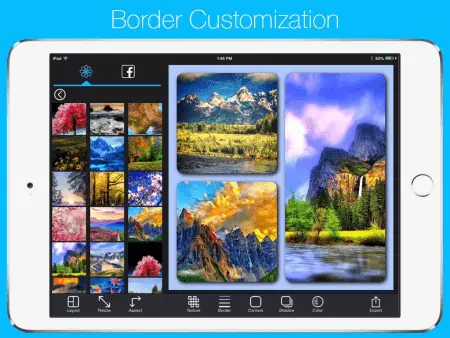
Pic Stitch en línea con Manymo
Manymo es un emulador interesante porque, a diferencia de Andyroid, no requiere que descargues o instales nada en tu computadora. En cambio, es esencialmente un sitio web sofisticado y se ejecuta en un navegador. La desventaja es que puede acceder a una gran cantidad de Manymo desde cualquier computadora. La desventaja es que necesitará acceso constante a Internet (pero dado que planea publicar collages de Pic Stitch en Facebook de todos modos, estoy seguro de que ya tiene la intención de permanecer conectado).
Esto aún requiere una cuenta de Google Play para funcionar, pero si eso no lo desanima, aquí le mostramos cómo usar Pic Stitch en línea con Manymo:
- Una vez que tenga acceso a su cuenta de Google Play, descargue el archivo apk Pic Stitch para usarlo en el emulador en línea. Para hacer esto, vaya a play.google.com y descargue el archivo Pic Stitch en su escritorio para usarlo con el emulador en línea.
- Ahora vaya a Manymo, donde puede registrarse para obtener una cuenta. Aunque tienes que registrarte, no tienes que pagar nada: esto es solo para mantener tu Android emulado separado de los demás.
- Una vez que se haya registrado e iniciado sesión, verá que puede elegir el tamaño de la pantalla. Te recomiendo que elijas un tamaño de pantalla cercano al de tu computadora para que obtengas la mejor resolución. (Afortunadamente, Android produjo teléfonos «phablet» de gran tamaño mucho antes que Apple).
- En la parte superior derecha, verá una opción para iniciar el emulador con una aplicación. Cuando haga clic en él, le pedirá que cargue la aplicación que desea iniciar. Aquí utilizará el archivo .apk que descargó anteriormente.
Esto le permitirá usar Manymo por un tiempo. Sin embargo, eventualmente tienes que pagar para continuar con el servicio, pero hasta entonces puedes estar seguro de que Pic Stitch es para ti.
Alternativas a Pic Stitch
Si, por alguna razón, la emulación no es para usted, aquí hay algunas alternativas a Pic Stitch que están disponibles, que están disponibles para computadoras de escritorio. Actualmente no hay versiones de escritorio de Pic Stitch lanzadas o respaldadas por Big Blue Clip, pero dada la increíble popularidad de esta aplicación, no debería sorprender que haya una serie de imitadores que te permiten también hacer collages digitales. de tus fotos.
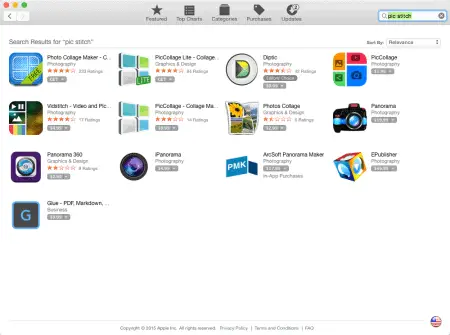
Como puede ver en la captura de pantalla anterior de la Mac App Store, hay varias aplicaciones que regresan de la búsqueda de Pic Stitch. La mayoría son pagados. Los precios están ahí, por lo que puede compararlos con el costo de registrar Manymo, si eso es otra cosa que desea considerar.
Hay uno gratis, muy apreciado: Photo Collage Maker.
Por supuesto, esta es la búsqueda ya que la busqué en la elaboración de este artículo. La disponibilidad de aplicaciones es un panorama en constante cambio, por lo que las cosas pueden ser diferentes cuando miras.
Espero que este artículo te haya ayudado a usar Pic Stitch Online para Mac o PC. Si alguno de estos consejos le ayudó, menciónelo en los comentarios. Además, si tiene una solución en la que no pensamos, háganoslo saber. Finalmente, si ha jugado con alguna de las alternativas de Pic Stitch, háganos saber cómo le funcionó.
Sigue leyendo:
- Falta Google Play Protect en Google Pixel
- Vidmate para PC (Windows)
- Snapseed para Mac, PC y Chrome
- Cómo usar Google Lens en tu teléfono Android
- Descarga BlueStacks para Windows 10
- Descarga Tinder para PC o portátil gratis: Windows 7, 8, 10
- 3 trucos de inicio de sesión y registro de Snapchat Online
- Transfiere fotos desde Moto Z2 Play a PC o Mac
- Cómo eliminar los servicios de Google de Android Oreo 8.1
- Cómo reparar el error del código 505 de Google Play Store al instalar aplicaciones



